kurome
Hectopat
- Katılım
- 29 Haziran 2020
- Mesajlar
- 551
Daha fazla
- Sistem Özellikleri
- EVGA Z390 Dark / Intel I9 9900K / Lexar Ares 32 GB 3600mhz DDR4 / EVGA 1080ti FTW3 iCX / EVGA Supernova 1200W P2 / EVGA CLC240 / Xigmatek Elysium
- Cinsiyet
- Erkek
- Meslek
- Öğrenci
başlıkta da belirttiğim gibi, yeni aldığınız bir AMOLED ekrana sahip bir cep telefonunda daha sonra AMOLED yanığı gibi sorunla karşılaşmaması için internetten öğrendiğim önlemleri buraya listeleyeceğim.
Not: Bu yazdıklarım, yeni veya daha ekranında AMOLED yanığı oluşmamış cep telefonları için geçerlidir. AMOLED yanığı oluşan telefonlar için herhangi bir çözüm bilmiyorum, garantisi varsa garantiye götürmekte fayda var.
Not 2: Bu yazdıklarım kendi tecrübe ettiğim yöntemler değiller. Genel olarak okuduğum yazılardan ve videolardan gördüğüm şeyler ve bunları yeni öğrendim. Bunları niye öğrendin derseniz, kendimde de 4 yıl önce 2. el aldığım bir S6 Edge var ve hala AMOLED yanığı oluşmadı. Daha sonra nasıl oluştuğuna bakayım diye internette geziniyordum çünkü çevremde bu yüzden Samsung cihazları sevmeyenler vardı. Kendim de önlem alayım dedim.
1- ekranın renk yoğunluğunu azaltmak
________________________________________________________________________
bu konu boyunca kullanacağım cihaz, kendisine Samsung Note 8 ROM'u atılmış bir Samsung S6 Edge. O yüzden bu ayar S6 Edge'de var mı bilmiyorum. Ama S8, Note 8 ve devamında olması gerek. Kendiniz adımları takip ederek kontrol edebilirsiniz, veya benzer bir ayar cihazınızda var mı bakabilirsiniz? Eğer varsa, ekran ayarlarında olması gerek.
1- ayarlara gidiyoruz, ve "ekran" ayarlarına gidiyoruz.

2- ekran ayarlarına gittikten sonra "ekran modu" ayarlarını seçiyoruz.

3- buradan da "gelişmiş ayarlar" seçeneğine tıklıyoruz.

4- gördüğünüz gibi renk ayarları karşınıza çıktı. Neden bilmiyorum, Samsung cihazlarda bunlar en yüksek ayarlarda. Bunları kısacağız. Alttaki görseldeki kadar kısmanız yeterli. Eğer görsel ne kadar kısacağınızı belirtmediyse, ben 4 kademe kıstım.

Ekran renklerinin yoğunluğunu azalttık, şimdi de parlaklığa geçiyoruz.
2- parlaklık
__________________
Baktığım her yerde parlaklığın AMOLED yanığına etki ettiğini söylüyorlardı. Bu yüzden:
- mümkün olduğu kadar ekran parlaklığını kısın, ya da "adaptif parlaklık / otomatik parlaklık" ayarlarını açın. Cihazınız kendisi ayarlar.


3- ekran zaman aşımı.
________________________
ekran zaman aşımı, hepimizin bildiği gibi ekranın açık kalma süresi. Okuduğum yazılarda da AMOLED yanığının en temel sebeplerinden birinin, ekranın sürekli sabit kalmasından dolayı olduğundan bahsediliyordu. Bu yüzden ekranın uzun süre açık kalması da AMOLED yanığına sebep olabiliyor. Yani:
- ekran zaman aşımını mümkün olduğu kadar kısa tutacağız.



4-karanlık tema.
_________________
bir yerde birisinin "AMOLED yanığının önüne geçmek için tavsiyeleriniz?" sorusuna başka birisi "telefonunu olabildiği kadar siyah yapmak" demişti. Ve okuduğum diğer yazılarda da karanlık temanın kullanılması tavsiye ediliyordu.
- eğer ayarı varsa, sistemin kendi arayüzünü "karanlık mod" / "gece "modu"na alacağız. Benim şu an telefonumda bulunan Note 8 ROM'unda oneuı 1.0 arayüzü mevcut ve arayüzün kendisinde karanlık tema ayarı var.


- günümüzde uygulamalar güncelleniyor ve onlara da artık karanlık tema güncellemeleri geliyor. Yani eğer sisteminizde yoksa bile girdiğiniz uygulamaların Tercihler/Temalar/Genel/Görünüm vb gibi ayarlarından, veya direk üst üste üç çizgi (veya üst üste üç nokta) simgesine basarak açılan menülerde ay/güneş simgesi olarak gösterilen ayarlardan değiştirebilirsiniz. Örnek olarak:
Reddit

WhatsApp.

Google Play.

Telegram

- bu uygulamalar dışında, telefonun ana ekranını / başlatıcısını (Launcher) değiştirebiliriz. Google Play'de karanlık tema destekleyen başlatıcılar var. Bunları da kullanabilirsiniz. Fakat telefonunuzun mevcut arayüzünü seviyorsanız bu başlatıcılar telefonunuzun görünüşünü değiştiriyor. Ama beğenmezseniz de kaldırabilirsiniz. Ben de sevdiğim bir başlatıcı olan Microsoft Launcher'ı seçtim ve onun üzerinden örnek vereceğim:
1-Google Play'e "Microsoft Launcher" diye aratıyoruz ve ilk çıkan uygulamayı seçiyoruz.

2- uygulamayı indiriyoruz.

3-başlatıcıyı yüklüyoruz. Yükledikten sonra uygulamalardan "başlangıç ayarları"na giriyoruz.

4-bu ayarlardan "temalar" ayarına gidiyoruz.

5-"koyu" seçeneğini seçiyoruz.

Böylece başka başlatıcılar ile karanlık tema kullanabiliriz.
5-duvar kağıdı ve ikonlar.
___________________________
sürekli aynı duvar kağıdının devamlı durması da AMOLED yanığına sebep olabiliyor. Bunu engellemek için:
- ekranda sadece siyah bir duvar kağıdı kullanmak.

- sıklıkla duvar kağıdını değiştirmek
sıklıkla duvar kağıdı değiştirmek uğraştırıcı olabilir. Burada da yardımımıza Microsoft Launcher koşuyor. Microsoft Launcher kurulduğunda onla beraber eklenen bir pencere öğesi / widget kendisine her basıldığında Bing'den duvar kağıtları indirip kendisi ayarlıyor.
1-ana ekranda boş bir yere basılı tutuyoruz.

2- açılan menüde sol alttaki "pencere öğeleri ekle" seçeneğini seçiyoruz.

3- burada uygulamaların widgetleri sıralanıyor. Biz Microsoft Launcher'ın widget listesine bakacağız. "duvar kağıdı" adlı widget belirene kadar sağa doğru kaydırıyoruz.

4-"duvar kağıdı" widget inin üstüne basılı tutup ana ekrana sürükleyip bırakıyoruz. Bu widget e her internetiniz açıkken basışınızda Bing'den aldığı duvar kağıtları ayarlayacaktır. İnternet yokken bastığınızda da değiştirir, çünkü internet varken bastığınızda o duvar kağıtları çevrimdışı da kullanılabilmek için indiriliyor. Ama daha önce gördüğünüz duvar kağıtlarını görürsünüz.
Fakat amaç duvar kağıdını sabit tutmamak olduğu için yine yapmak istediğimizi yapıyoruz.

- bu sadece oneuı 1.0 ve üstü arayüze sahip Samsung cihazları için geçerli; kilit ekranının duvar kağıdını da her kilitleyip tekrar açtığınızda farklı bir duvar kağıdı gözükecek şeklinde ayarlayabiliriz. Bunun için:
1-ayarlardan "kilit ekranı" ayarlarına giriyoruz.

2- "kilit ekranı dergisi" seçeneğine basıyoruz.

3- üstte işaretli ayarı açtığınızda, her kilit tuşuna bastıktan sonra telefonu kilitleyip ikinci basışta tekrar açtığınızda karşınıza farklı duvar kağıtları çıkacaktır. Ve "kategoriler" seçeneğinde de bu duvar kağıtlarının hangi konular hakkında olacağını seçebilirsi-
Niz.

- ekranın uygulamalar menüsünde veya fazla ikonun bulunduğu bir ana ekranda uzun süre durması halinde ikonların izleri oluşabilir. Bunu engellemek için:
1-olabildiğince ana ekranı veya uygulamalar menüsünü hareket ettirmek.
2- internete "AMOLED friendly icon" yazarak, ya da Google Play'den siyah ikon paketleri bulup bunları kullanarak engelleyebilirsiniz.
6-telefonu sıcaktan uzak tutmak.
____________________________________
AMOLED ekranların sıcağa karşı biraz hassas olduğunu okumuştum. Bu sebepten dolayı:
- telefonu ocak-ateş gibi ısı kaynaklarının çevresinden mümkün olabildiğince uzak tutmak
- sıcak yaz günlerinde telefonu arabanın içinde bırakmaktan kaçınmak
- fazla ısınan bir laptopunuz varsa onun çevresinden uzak tutmak.
Gibi şeyler fayda sağlayabilir.
7-navigasyon çubuğunu gizlemek.
______________________________________
navigasyon çubuğu/barı, telefonun en altında olan ve telefon içinde gezinti yapmamızı sağlayan ve 3 tane sanal butonlardan oluşan
Bir çubuk/bar. onu gizlememizin sebebi ise sürekli sabit bir konumda durması. YouTube'dan bir video açtığınızda navigasyon çubuğunun gölgesinin oluşması da olası bir ihtimal.
yeni cep telefonlarında navigasyon barını gizleyebiliyor ve ekranın sağ-sol veya altından kaydırarak da bu gezintiyi gerçekleştirebiliyoruz. Bu özelliğe "tam ekran hareketleri" deniliyor.
Bende Samsung oneuı 1.0 arayüzü bulunuyor ve onda bu özellik var. Yani S8 ve Note 8'den başlayıp daha yeni nesle doğru giden Samsung cep telefonlarında bu özellik var. Daha önceki telefonlarda Samsung, touchwhiz diye bir arayüz kullanırdı ve o arayüzde bu özellik bulunmuyor. Ben bu özelliğin benzerini de Xiaomi cihazlarda tecrübe etmiştim. Yani benim bildiğim kadarıyla Samsung ve Xiaomi cihazlarda bu özellik var. Siz eğer başka marka telefona sahipseniz siz de telefonunuzun ayarlarını inceleyebilirsiniz. Şimdi de navigasyon çubuğunu kaldırıp tam ekran hareketlerini açacağız:
1-ayarlara gidip ekran ayarlarını seçiyoruz.

2- "navigasyon çubuğu" ayarına giriyoruz.

3-"tam ekran hareketleri" seçeneğini seçiyoruz ve en aşağı iniyoruz. En aşağıda.
"Hareket ipuçları" diye bir seçenek var. Onu açtığınızda alta 3 tane yatay çizgiler.
Çıkıyor (ilk yöntemdeki fotoğraflarda bu çizgiler görünüyor). Bu çizgiler, o 3
Buton yerine kullanılıyor. İlk başta alışamayabilirsiniz diye onları aktifleştirebilirsiniz, ama alıştıktan sonra kapatmanız gerek.

4- daha sonra durum çubuğunu aşağı kaydırıyoruz (her zaman ekranın en üstündeki saat, pil, Wi-Fi, bildirim vb gösteren çubuk). Navigasyon çubuğu butonuna basıp navigasyon çubuğunu kapatıyoruz.
eğer sizde navigasyon çubuğu butonu görünmüyorsa, sağ üstteki üç noktaya basıp "tuş sırası" nı seçiyoruz. Üstteki butonlar durum çubuğuna eklenebilen, alttakiler ise durum çubuğunda bulunan butonlar. Orada navigasyon çubuğu tuşu/butonu da mevcut.

tuş sırası. Üstteki sarı ile işaretlenenler durum çubuğuna eklenebilen butonlar,
Kırmızı ile işaretlenen ise zaten eklenmiş olan butonlar.

8-koyu renkte bir klavye kullanmak.
________________________________________
klavye de AMOLED ekranlarda belirgin bir şekilde gölge bırakabiliyor.
Bunun önüne geçmek için de koyu renkte bir klavye kullanabiliriz.
Normalde sistemi karanlık temaya alınca da klavye siyah oluyor, fakat sistemi karanlık temayı desteklemeyen veya klavyesinde karanlık tema olmayanlar için özelleştirilebilen Google Klavye'yi indirip koyu tema ayarlayacağız.
1- Google Play'den "Google klavye" diye aratıp uygulamasını indiriyoruz.

2- uygulamayı açıp başlangıç kurulumunu yapıyoruz. Kurulum bitince direk klavyenin.
Ayarlar sekmesi açılıyor. "tema" seçeneğine basıyoruz.

3- koyu temayı seçip onaylıyoruz.

4-böylece koyu temada bir klavye kullanabiliyoruz.

9- always on Display'i kapatmak.
_____________________________________
başlıktan da belli olduğu gibi always on Display'i kapatmak da AMOLED.
Yanığına karşı bir önlem. Çünkü yine tahmin ettiğiniz gibi, always on Display'de.
Ekran uzun süre sabit kalıyor.
1- ayarlardan "kilit ekranı" seçeneğine gidiyoruz.

2- always on Display'i kapatıyoruz.

Umarım yazdığım yöntemler işinize yarar. Eğer yanlış eksik veya öneri bir bilginiz varsa yorumlara yazın.
Kullandığım bazı kaynaklar:
1-

 www.makeuseof.com
2-
www.makeuseof.com
2-

 www.androidguys.com
3-
www.androidguys.com
3-
4-
5-
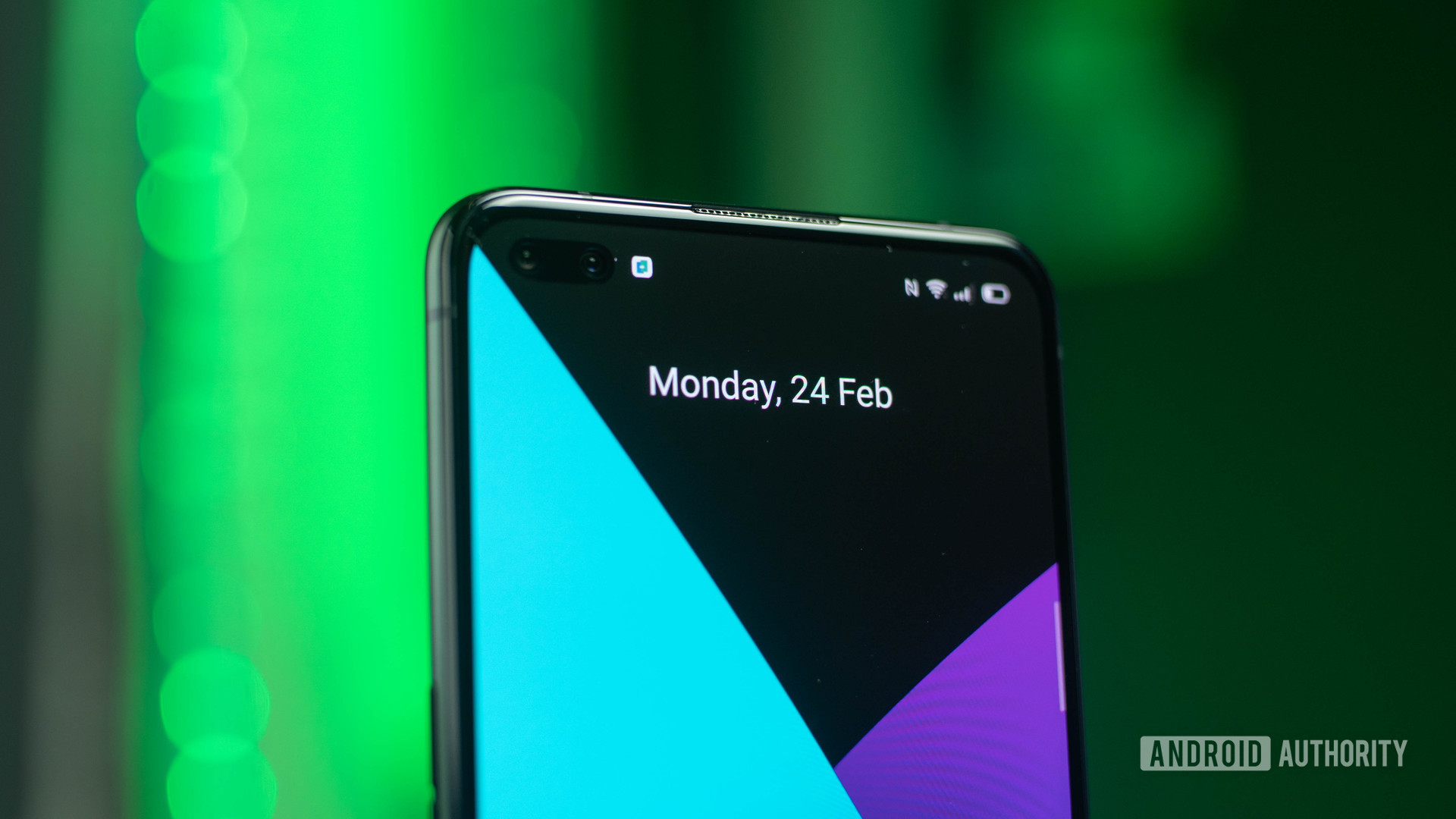
 www.androidauthority.com
www.androidauthority.com
Not: Bu yazdıklarım, yeni veya daha ekranında AMOLED yanığı oluşmamış cep telefonları için geçerlidir. AMOLED yanığı oluşan telefonlar için herhangi bir çözüm bilmiyorum, garantisi varsa garantiye götürmekte fayda var.
Not 2: Bu yazdıklarım kendi tecrübe ettiğim yöntemler değiller. Genel olarak okuduğum yazılardan ve videolardan gördüğüm şeyler ve bunları yeni öğrendim. Bunları niye öğrendin derseniz, kendimde de 4 yıl önce 2. el aldığım bir S6 Edge var ve hala AMOLED yanığı oluşmadı. Daha sonra nasıl oluştuğuna bakayım diye internette geziniyordum çünkü çevremde bu yüzden Samsung cihazları sevmeyenler vardı. Kendim de önlem alayım dedim.
1- ekranın renk yoğunluğunu azaltmak
________________________________________________________________________
bu konu boyunca kullanacağım cihaz, kendisine Samsung Note 8 ROM'u atılmış bir Samsung S6 Edge. O yüzden bu ayar S6 Edge'de var mı bilmiyorum. Ama S8, Note 8 ve devamında olması gerek. Kendiniz adımları takip ederek kontrol edebilirsiniz, veya benzer bir ayar cihazınızda var mı bakabilirsiniz? Eğer varsa, ekran ayarlarında olması gerek.
1- ayarlara gidiyoruz, ve "ekran" ayarlarına gidiyoruz.
2- ekran ayarlarına gittikten sonra "ekran modu" ayarlarını seçiyoruz.
3- buradan da "gelişmiş ayarlar" seçeneğine tıklıyoruz.
4- gördüğünüz gibi renk ayarları karşınıza çıktı. Neden bilmiyorum, Samsung cihazlarda bunlar en yüksek ayarlarda. Bunları kısacağız. Alttaki görseldeki kadar kısmanız yeterli. Eğer görsel ne kadar kısacağınızı belirtmediyse, ben 4 kademe kıstım.
Ekran renklerinin yoğunluğunu azalttık, şimdi de parlaklığa geçiyoruz.
2- parlaklık
__________________
Baktığım her yerde parlaklığın AMOLED yanığına etki ettiğini söylüyorlardı. Bu yüzden:
- mümkün olduğu kadar ekran parlaklığını kısın, ya da "adaptif parlaklık / otomatik parlaklık" ayarlarını açın. Cihazınız kendisi ayarlar.
3- ekran zaman aşımı.
________________________
ekran zaman aşımı, hepimizin bildiği gibi ekranın açık kalma süresi. Okuduğum yazılarda da AMOLED yanığının en temel sebeplerinden birinin, ekranın sürekli sabit kalmasından dolayı olduğundan bahsediliyordu. Bu yüzden ekranın uzun süre açık kalması da AMOLED yanığına sebep olabiliyor. Yani:
- ekran zaman aşımını mümkün olduğu kadar kısa tutacağız.
4-karanlık tema.
_________________
bir yerde birisinin "AMOLED yanığının önüne geçmek için tavsiyeleriniz?" sorusuna başka birisi "telefonunu olabildiği kadar siyah yapmak" demişti. Ve okuduğum diğer yazılarda da karanlık temanın kullanılması tavsiye ediliyordu.
- eğer ayarı varsa, sistemin kendi arayüzünü "karanlık mod" / "gece "modu"na alacağız. Benim şu an telefonumda bulunan Note 8 ROM'unda oneuı 1.0 arayüzü mevcut ve arayüzün kendisinde karanlık tema ayarı var.
- günümüzde uygulamalar güncelleniyor ve onlara da artık karanlık tema güncellemeleri geliyor. Yani eğer sisteminizde yoksa bile girdiğiniz uygulamaların Tercihler/Temalar/Genel/Görünüm vb gibi ayarlarından, veya direk üst üste üç çizgi (veya üst üste üç nokta) simgesine basarak açılan menülerde ay/güneş simgesi olarak gösterilen ayarlardan değiştirebilirsiniz. Örnek olarak:
WhatsApp.
Google Play.
Telegram
- bu uygulamalar dışında, telefonun ana ekranını / başlatıcısını (Launcher) değiştirebiliriz. Google Play'de karanlık tema destekleyen başlatıcılar var. Bunları da kullanabilirsiniz. Fakat telefonunuzun mevcut arayüzünü seviyorsanız bu başlatıcılar telefonunuzun görünüşünü değiştiriyor. Ama beğenmezseniz de kaldırabilirsiniz. Ben de sevdiğim bir başlatıcı olan Microsoft Launcher'ı seçtim ve onun üzerinden örnek vereceğim:
1-Google Play'e "Microsoft Launcher" diye aratıyoruz ve ilk çıkan uygulamayı seçiyoruz.
2- uygulamayı indiriyoruz.
3-başlatıcıyı yüklüyoruz. Yükledikten sonra uygulamalardan "başlangıç ayarları"na giriyoruz.
4-bu ayarlardan "temalar" ayarına gidiyoruz.
5-"koyu" seçeneğini seçiyoruz.
Böylece başka başlatıcılar ile karanlık tema kullanabiliriz.
5-duvar kağıdı ve ikonlar.
___________________________
sürekli aynı duvar kağıdının devamlı durması da AMOLED yanığına sebep olabiliyor. Bunu engellemek için:
- ekranda sadece siyah bir duvar kağıdı kullanmak.
- sıklıkla duvar kağıdını değiştirmek
sıklıkla duvar kağıdı değiştirmek uğraştırıcı olabilir. Burada da yardımımıza Microsoft Launcher koşuyor. Microsoft Launcher kurulduğunda onla beraber eklenen bir pencere öğesi / widget kendisine her basıldığında Bing'den duvar kağıtları indirip kendisi ayarlıyor.
1-ana ekranda boş bir yere basılı tutuyoruz.
2- açılan menüde sol alttaki "pencere öğeleri ekle" seçeneğini seçiyoruz.
3- burada uygulamaların widgetleri sıralanıyor. Biz Microsoft Launcher'ın widget listesine bakacağız. "duvar kağıdı" adlı widget belirene kadar sağa doğru kaydırıyoruz.
4-"duvar kağıdı" widget inin üstüne basılı tutup ana ekrana sürükleyip bırakıyoruz. Bu widget e her internetiniz açıkken basışınızda Bing'den aldığı duvar kağıtları ayarlayacaktır. İnternet yokken bastığınızda da değiştirir, çünkü internet varken bastığınızda o duvar kağıtları çevrimdışı da kullanılabilmek için indiriliyor. Ama daha önce gördüğünüz duvar kağıtlarını görürsünüz.
Fakat amaç duvar kağıdını sabit tutmamak olduğu için yine yapmak istediğimizi yapıyoruz.
- bu sadece oneuı 1.0 ve üstü arayüze sahip Samsung cihazları için geçerli; kilit ekranının duvar kağıdını da her kilitleyip tekrar açtığınızda farklı bir duvar kağıdı gözükecek şeklinde ayarlayabiliriz. Bunun için:
1-ayarlardan "kilit ekranı" ayarlarına giriyoruz.
2- "kilit ekranı dergisi" seçeneğine basıyoruz.
3- üstte işaretli ayarı açtığınızda, her kilit tuşuna bastıktan sonra telefonu kilitleyip ikinci basışta tekrar açtığınızda karşınıza farklı duvar kağıtları çıkacaktır. Ve "kategoriler" seçeneğinde de bu duvar kağıtlarının hangi konular hakkında olacağını seçebilirsi-
Niz.
- ekranın uygulamalar menüsünde veya fazla ikonun bulunduğu bir ana ekranda uzun süre durması halinde ikonların izleri oluşabilir. Bunu engellemek için:
1-olabildiğince ana ekranı veya uygulamalar menüsünü hareket ettirmek.
2- internete "AMOLED friendly icon" yazarak, ya da Google Play'den siyah ikon paketleri bulup bunları kullanarak engelleyebilirsiniz.
6-telefonu sıcaktan uzak tutmak.
____________________________________
AMOLED ekranların sıcağa karşı biraz hassas olduğunu okumuştum. Bu sebepten dolayı:
- telefonu ocak-ateş gibi ısı kaynaklarının çevresinden mümkün olabildiğince uzak tutmak
- sıcak yaz günlerinde telefonu arabanın içinde bırakmaktan kaçınmak
- fazla ısınan bir laptopunuz varsa onun çevresinden uzak tutmak.
Gibi şeyler fayda sağlayabilir.
7-navigasyon çubuğunu gizlemek.
______________________________________
navigasyon çubuğu/barı, telefonun en altında olan ve telefon içinde gezinti yapmamızı sağlayan ve 3 tane sanal butonlardan oluşan
Bir çubuk/bar. onu gizlememizin sebebi ise sürekli sabit bir konumda durması. YouTube'dan bir video açtığınızda navigasyon çubuğunun gölgesinin oluşması da olası bir ihtimal.
yeni cep telefonlarında navigasyon barını gizleyebiliyor ve ekranın sağ-sol veya altından kaydırarak da bu gezintiyi gerçekleştirebiliyoruz. Bu özelliğe "tam ekran hareketleri" deniliyor.
Bende Samsung oneuı 1.0 arayüzü bulunuyor ve onda bu özellik var. Yani S8 ve Note 8'den başlayıp daha yeni nesle doğru giden Samsung cep telefonlarında bu özellik var. Daha önceki telefonlarda Samsung, touchwhiz diye bir arayüz kullanırdı ve o arayüzde bu özellik bulunmuyor. Ben bu özelliğin benzerini de Xiaomi cihazlarda tecrübe etmiştim. Yani benim bildiğim kadarıyla Samsung ve Xiaomi cihazlarda bu özellik var. Siz eğer başka marka telefona sahipseniz siz de telefonunuzun ayarlarını inceleyebilirsiniz. Şimdi de navigasyon çubuğunu kaldırıp tam ekran hareketlerini açacağız:
1-ayarlara gidip ekran ayarlarını seçiyoruz.
2- "navigasyon çubuğu" ayarına giriyoruz.
3-"tam ekran hareketleri" seçeneğini seçiyoruz ve en aşağı iniyoruz. En aşağıda.
"Hareket ipuçları" diye bir seçenek var. Onu açtığınızda alta 3 tane yatay çizgiler.
Çıkıyor (ilk yöntemdeki fotoğraflarda bu çizgiler görünüyor). Bu çizgiler, o 3
Buton yerine kullanılıyor. İlk başta alışamayabilirsiniz diye onları aktifleştirebilirsiniz, ama alıştıktan sonra kapatmanız gerek.
4- daha sonra durum çubuğunu aşağı kaydırıyoruz (her zaman ekranın en üstündeki saat, pil, Wi-Fi, bildirim vb gösteren çubuk). Navigasyon çubuğu butonuna basıp navigasyon çubuğunu kapatıyoruz.
eğer sizde navigasyon çubuğu butonu görünmüyorsa, sağ üstteki üç noktaya basıp "tuş sırası" nı seçiyoruz. Üstteki butonlar durum çubuğuna eklenebilen, alttakiler ise durum çubuğunda bulunan butonlar. Orada navigasyon çubuğu tuşu/butonu da mevcut.
tuş sırası. Üstteki sarı ile işaretlenenler durum çubuğuna eklenebilen butonlar,
Kırmızı ile işaretlenen ise zaten eklenmiş olan butonlar.
8-koyu renkte bir klavye kullanmak.
________________________________________
klavye de AMOLED ekranlarda belirgin bir şekilde gölge bırakabiliyor.
Bunun önüne geçmek için de koyu renkte bir klavye kullanabiliriz.
Normalde sistemi karanlık temaya alınca da klavye siyah oluyor, fakat sistemi karanlık temayı desteklemeyen veya klavyesinde karanlık tema olmayanlar için özelleştirilebilen Google Klavye'yi indirip koyu tema ayarlayacağız.
1- Google Play'den "Google klavye" diye aratıp uygulamasını indiriyoruz.
2- uygulamayı açıp başlangıç kurulumunu yapıyoruz. Kurulum bitince direk klavyenin.
Ayarlar sekmesi açılıyor. "tema" seçeneğine basıyoruz.
3- koyu temayı seçip onaylıyoruz.
4-böylece koyu temada bir klavye kullanabiliyoruz.
9- always on Display'i kapatmak.
_____________________________________
başlıktan da belli olduğu gibi always on Display'i kapatmak da AMOLED.
Yanığına karşı bir önlem. Çünkü yine tahmin ettiğiniz gibi, always on Display'de.
Ekran uzun süre sabit kalıyor.
1- ayarlardan "kilit ekranı" seçeneğine gidiyoruz.
2- always on Display'i kapatıyoruz.
Umarım yazdığım yöntemler işinize yarar. Eğer yanlış eksik veya öneri bir bilginiz varsa yorumlara yazın.
Kullandığım bazı kaynaklar:
1-

AMOLED Burn-In Can Be Avoided! And It's Easy!
AMOLED burn-in can be reduced with the right tricks. This article lists the apps and options for saving AMOLED screens.

How to prevent screen burn-in on your AMOLED Screen
One of the best features of having an AMOLED display on your smartphone is that each individual pixel is its own light emiting diode. What that means to the user is incredible contrasts because when a part of the screen is displaying "black" it actually just turns off those pixels, making for a...
4-
5-
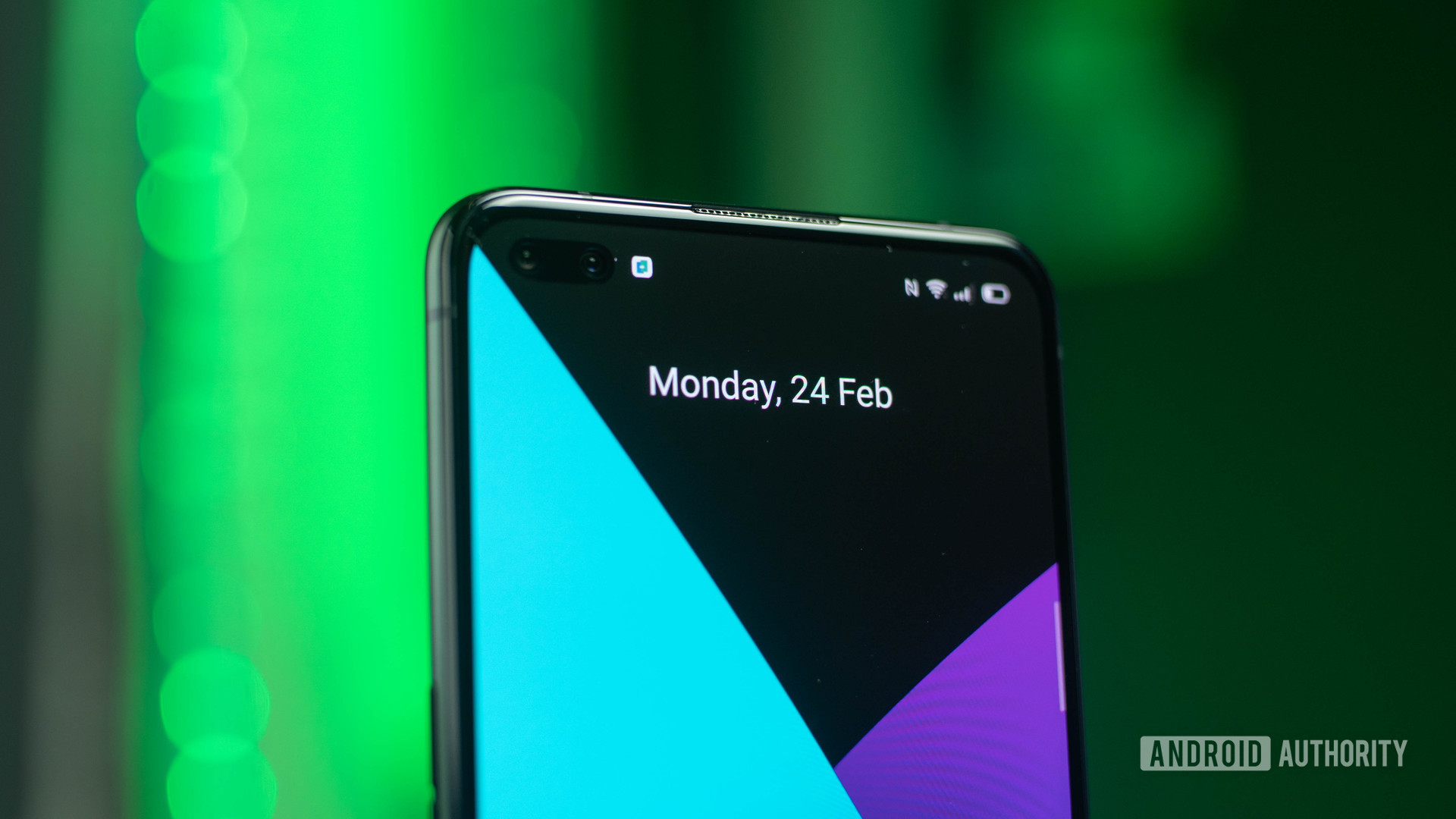
What is screen burn in and how can you prevent it? - Android Authority
Screen burn in has been a long running topic of discussion when debating smartphone OLED displays. Here's how to avoid any problems.
Son düzenleyen: Moderatör: